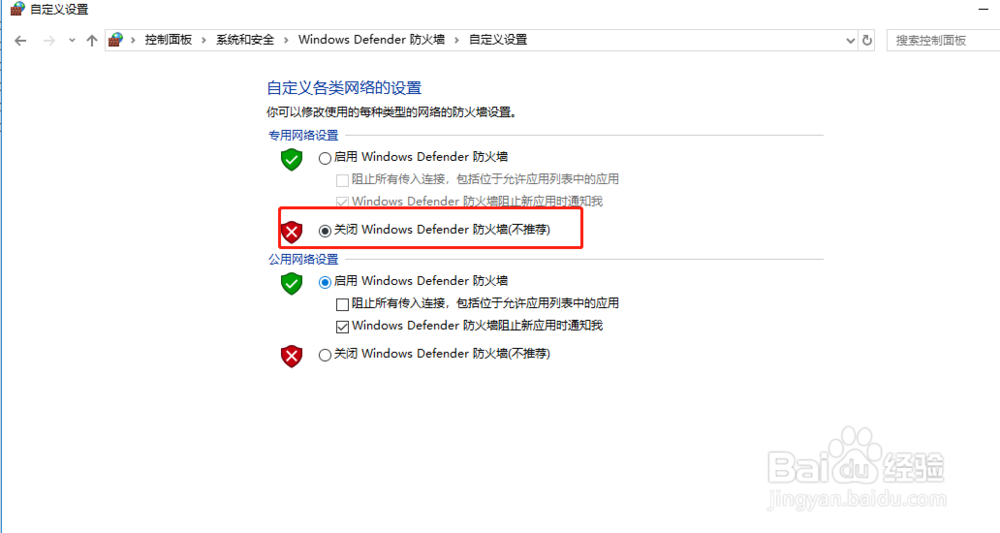windows10如何开通远程桌面功能
1、找到桌面【此电脑】图标,右键选择【属性】
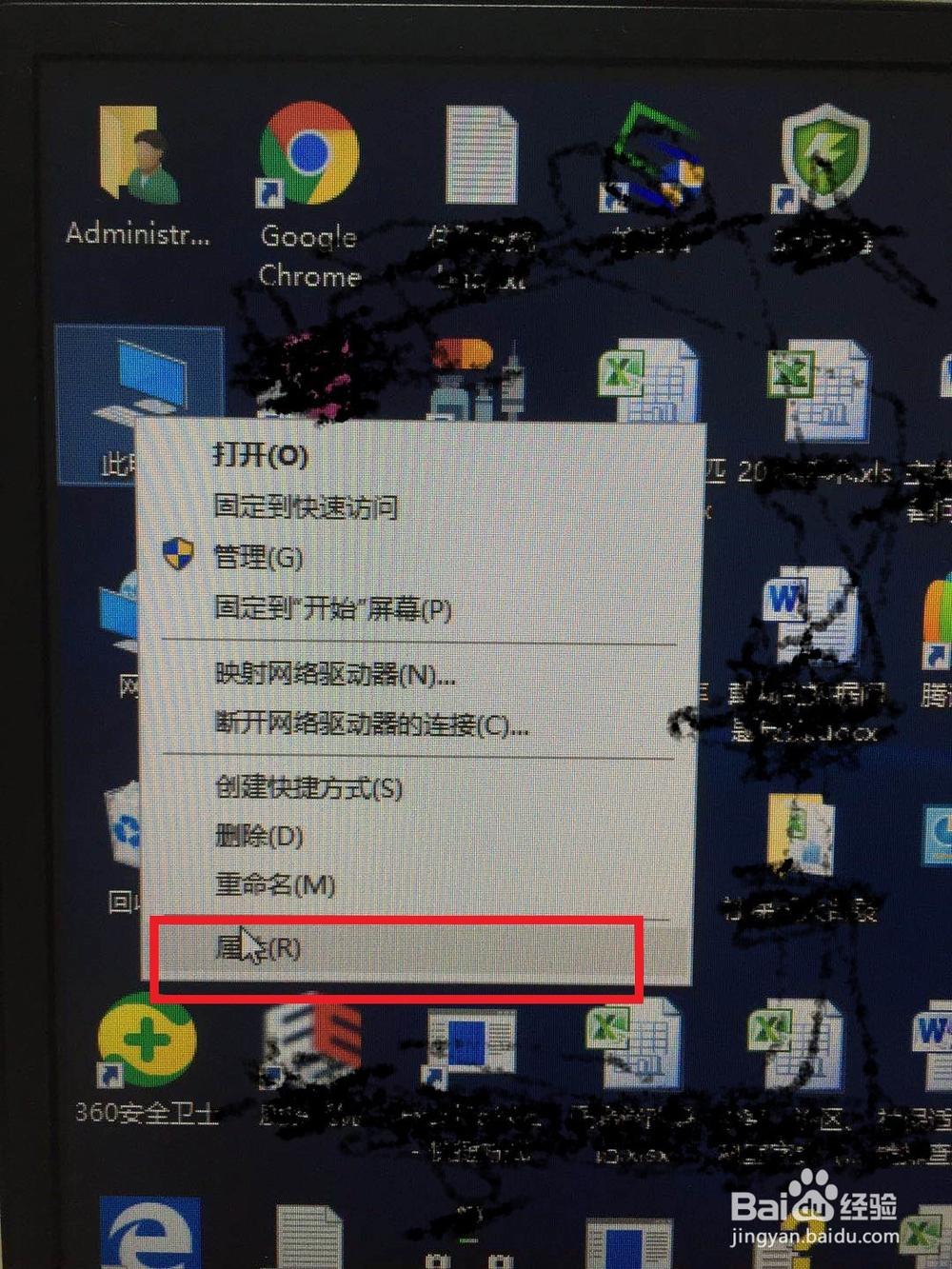
2、弹出系统设置界面,左侧点击【远程设置】
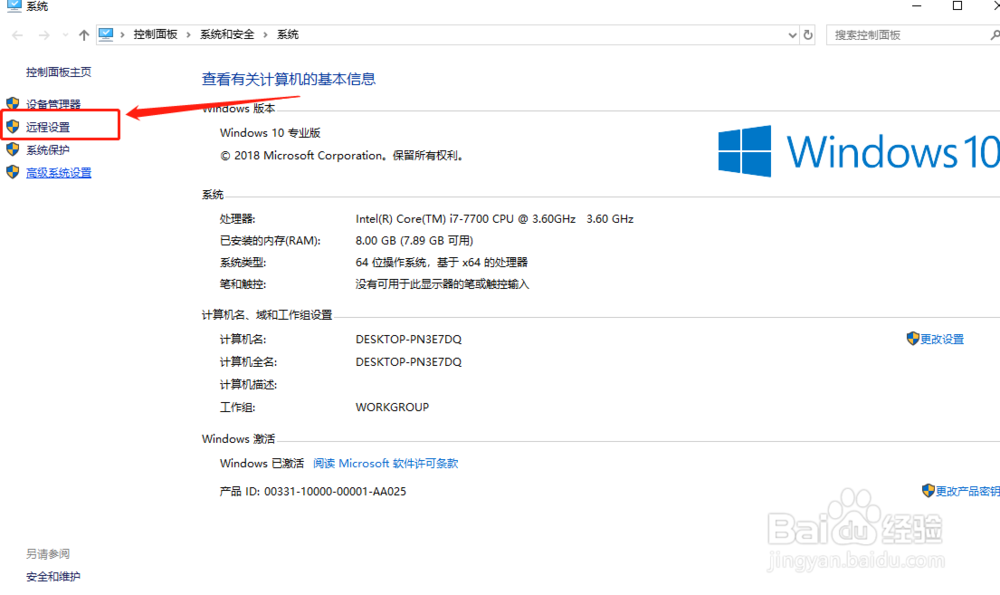
3、弹出设置框,点选“允许远程连接到此计算机”,然后点击【确定】按钮
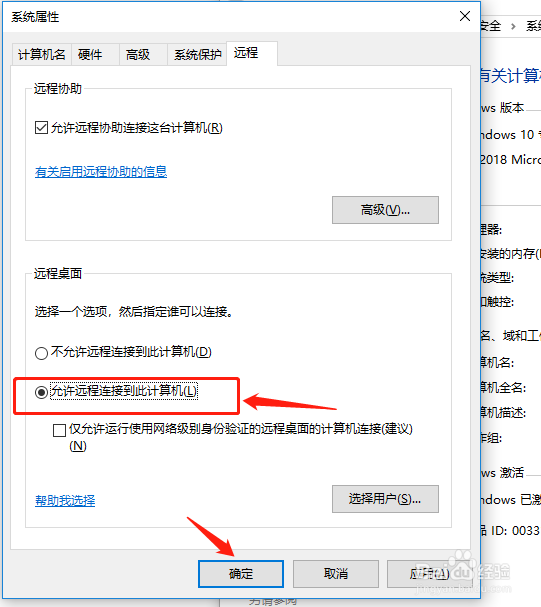
4、设置完成后,需要继续设置防火墙配置,返回到第二步界面,点击“控制面板主页”
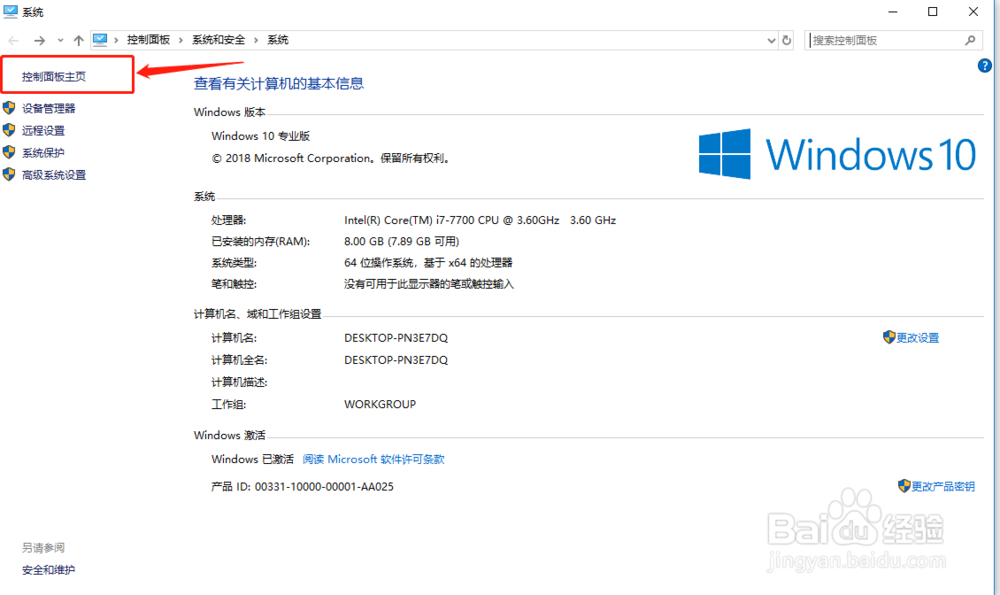
5、进入到控制面板设置界面,点击“系统和安全”
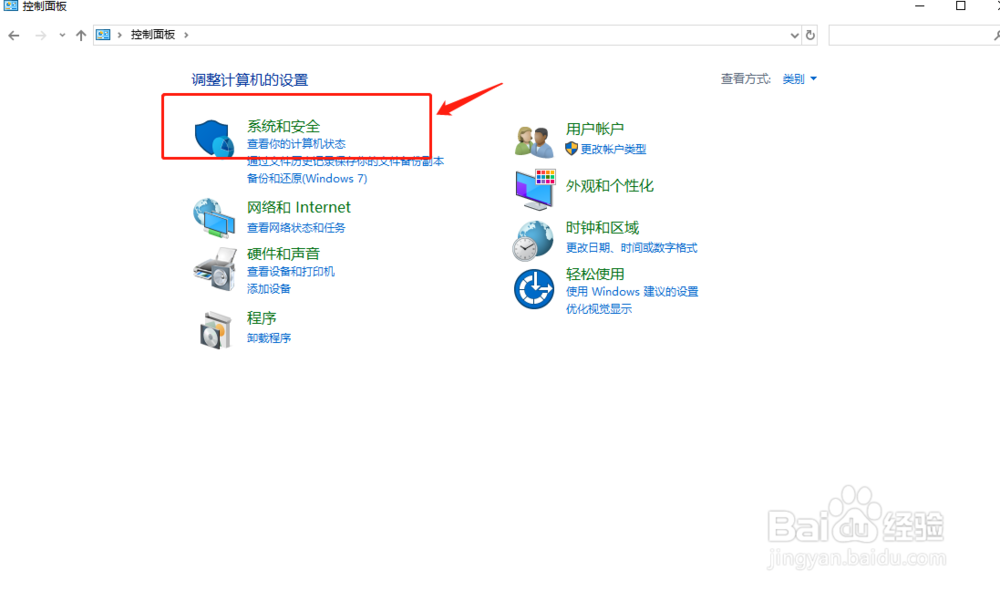
6、继续,点击“防护墙”
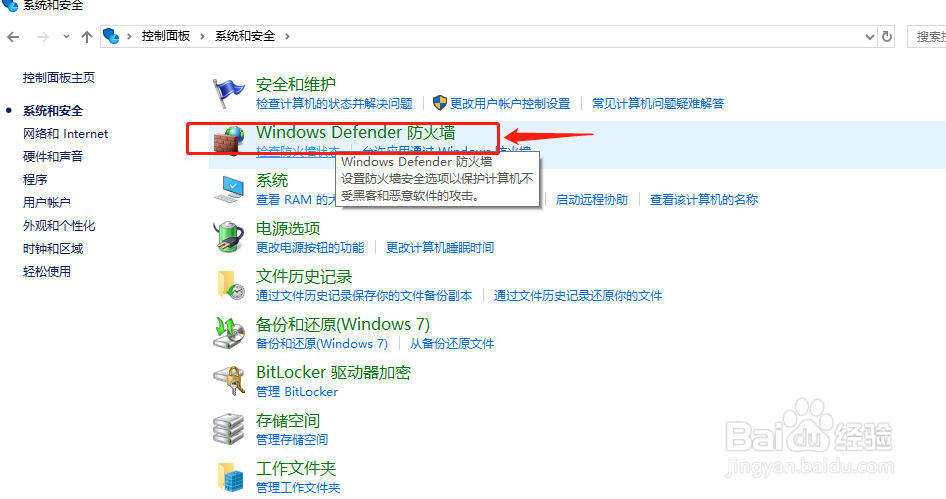
7、左侧配置项点击“启用或关闭防火墙”

8、进入防护墙配置页面,点选专用网络设置下面的“关闭windows 防火墙”,至此配置完毕,就可以使用远程桌面功能了。